HỆ THỐNG XTSMART
Đà Nẵng: 147 Hàm Nghi, Vĩnh Trung, Thanh Khê, Đà Nẵng
Huế: 34 Hùng Vương, Phú Nhuận, Thành phố Huế, Thừa Thiên Huế
Gọi mua và Kỹ thuật:
1900.2063 Hoặc 0901.963.222 (7:30 - 21:00)
Khiếu nại:
0908.996.999 (8:00 - 21:00)
Chi nhánh 1 : 147 Hàm Nghi, Đà Nẵng
Chi nhánh 2 : 461 Quang Trung,Gò Vấp,HCM
Chi nhánh 3 : 34 Hùng Vương, Huế
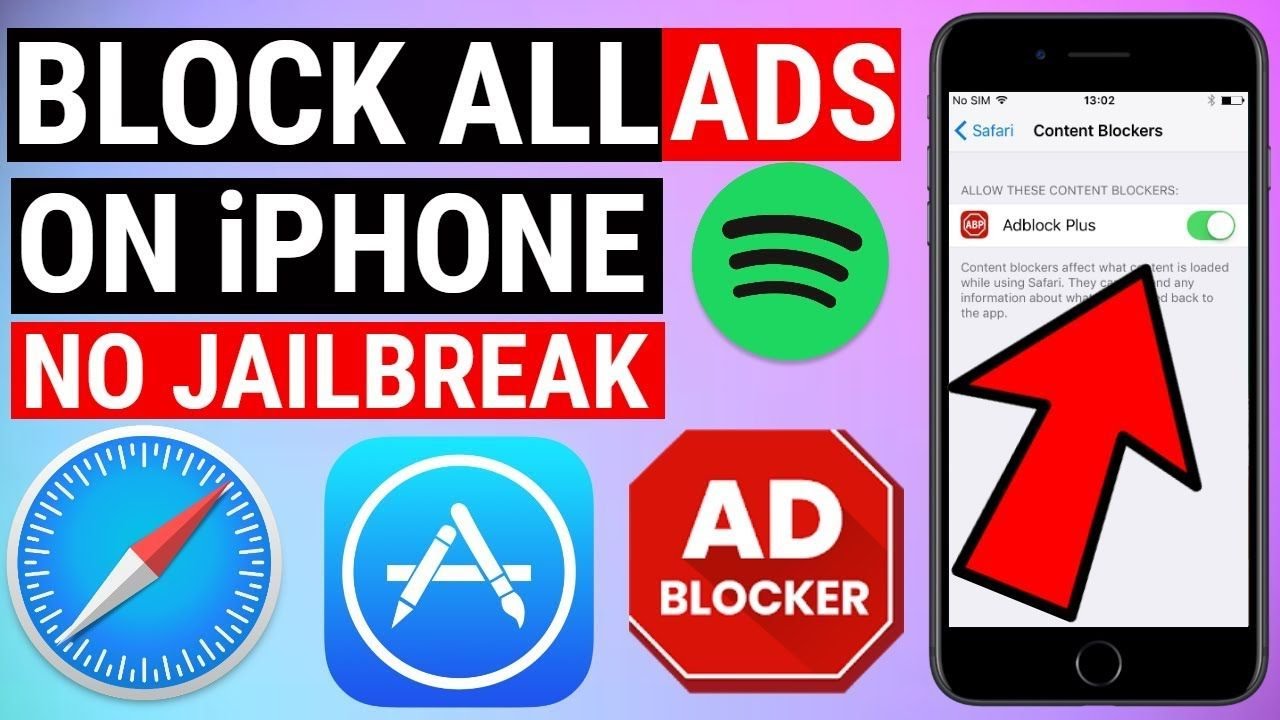
>>>> Xem thêm:
Dường như Apple đã biết trước được vấn đề quảng cáo gây phiền toái thế nào đến người dùng, hãng đã trang bị cho iPhone tính năng gọi là "block pop ups" chặn quảng cáo hiển thị đột ngột trên màn hình điện thoại. Người dùng có thể bật tính năng này để hạn chế một phần trong ứng dụng Cài Đặt và nhấn vào mục Safari. Sau đó bật hoặc tắt tính năng này như hình dưới đây vô cùng dễ dàng.
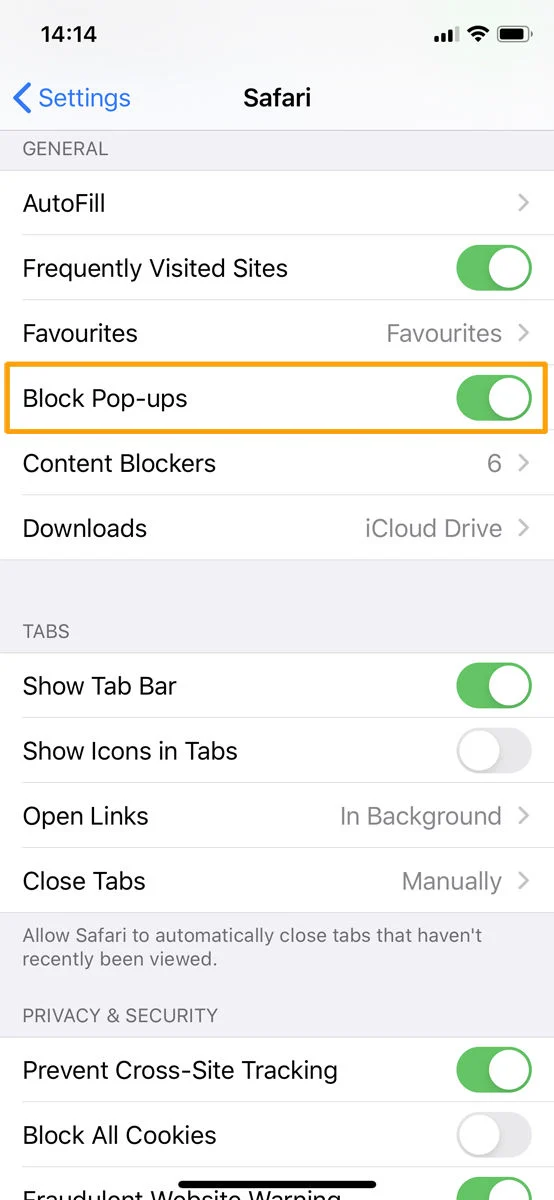
Quy trình cài đặt phần mềm chặn quảng cáo trên thiết bị iOS bao gồm 3 bước chính, đó là:
Cách thức hoạt động của các trình chặn quảng cáo hầu hết đều thông qua Safari, cũng giống như Chrome, Safari cũng có các Extension hay còn gọi là tiện ích mở rộng để chặn các trang quảng cáo tự động bật lên trong quá trình duyệt web. Tiện ích này đã được Apple trang bị trên hệ điều hành iOS 9 không chỉ giúp chặn quảng cáo mà còn có các Extension mở rộng thú vị khác nữa.
Để thiết lập trình chặn quảng cáo, trước tiên, người dùng cần tải một trình chặn quảng cáo từ App Store. Bạn sẽ tìm thấy nhiều tùy chọn, chẳng hạn như AdBlock Plus và AdGuard. Trong bài viết này, chúng ta sẽ tìm hiểu cách chặn quảng cáo bằng ứng dụng AdGuard, và nếu bạn đang muốn sử dụng một ứng dụng để chặn quảng cáo khác, thì cách thức thực hiện cũng gần như là tương tự với AdGuard và không quá phức tạp.
Bạn hãy truy cập vào cửa hàng AppStore và cài đặt AdGuard, sau đó nhấn để mở ứng dụng. Ở giao diện chính, bạn sẽ thấy một thông báo màu đỏ cho biết "Protection is Disable". Thông báo này cho biết người dùng phải cấp quyền truy cập để ứng dụng bắt đầu quét thiết bị để thực hiện chặn quảng cáo ngay sau đó.
Quay lại màn hình chính và chọn Cài đặt => Safari, sau đó tìm trong phần Chung (General) và nhấn vào mục Trình chặn nội dung (Content Blocker). (Tùy chọn này chỉ xuất hiện khi bạn đã cài đặt ứng dụng.) Nhấn vào mục này và người dùng sẽ thấy ứng dụng AdGuard vừa cài đặt, tiếp tục nhấn vào tên ứng dụng và bắt đầu cấp các quyền truy cập cần thiết cho AdGuard.

AdGuard có nhiều nút chuyển đổi cho các loại chặn nội dung khác nhau. Bạn hãy nhấn vào những mục liên quan đến việc chặn quảng cáo mà bạn muốn AdGuard thực hiện. Sau đó hãy thoát ra và mở ứng dụng AdGuard một lần nữa. Cảnh báo màu đỏ ban đầu sẽ được thay thế bằng thông báo màu xanh lá cây. Sau đó bạn có thể tùy ý thiết lập cài đặt cho AdGuard để ứng dụng bắt đầu ngay với việc chặn quảng cáo. Nếu bạn chưa biết cách sử dụng AdGuard, người dùng có thể truy cập phần cài đặt của ứng dụng và xem các hướng dẫn sử dụng vô cùng tiện lợi và nhanh chóng.

Có một số người dùng sẽ thắc mắc, rằng các ứng dụng cài đặt thêm dùng để chặn quảng cáo có an toàn để sử dụng hay không? Câu trả lời là hoàn toàn có, những ứng dụng này hoàn toàn vô hại và an toàn cho người sử dụng cũng như thiết bị. Tính năng Content Blocker (Trình chặn nội dung) sẽ giúp cho chúng ta hạn chế được một phần nào đó quảng cáo xuất hiện trong quá trình sử dụng duyệt web. Cũng như chúng ta đã biết, Apple luôn đảm bảo sự bảo mật phần mềm tuyệt đối cho những thiết bị iPhone và iPad. Vì vậy, người dùng nhà Táo có thể luôn yên tâm để thực hiện những "chiêu" để chặn quảng cáo rất an toàn.
Hy vọng qua bài viết trên, XTsmart đã giúp những ai đang sử dụng iPhone hoặc iPad biết cách để chặn các nội dung quảng cáo gây phiền phức trong quá trình sử dụng bằng công cụ AdGuard. Nếu có bất kỳ thắc mắc hoặc góp ý nào cho XTsmart, hãy bình luận ngay ở phần comment bên dưới nhé!
XTsmart.vn